Snapchat est sans aucun doute l’un des plus grands médias sociaux. La raison pour laquelle il était célèbre était à cause de sa façon unique de communiquer à travers des images. Avec plus de millions d’utilisateurs dans le monde, Snapchat domine le marché des médias sociaux.
Une autre fonctionnalité unique largement utilisée par les utilisateurs de Snapchat est sa fonctionnalité de “filtres”. Cette fonctionnalité rend les photos plus attrayantes en y ajoutant des éléments ou des rebondissements. Pour cette raison, Snapchat produit constamment de nouvelles mises à jour et filtre pour le rendre plus agréable pour sa base d’utilisateurs.
Ces derniers jours, Snapchat a ajouté un “filtre qui pleure”, qui vous fait ressembler à vos pleurs avec le nez bouché et les yeux larmoyants. Ce filtre a conquis le monde entier par une tempête, maintenant tout le monde veut essayer cette fonctionnalité. Malheureusement, beaucoup de ses utilisateurs ont des problèmes liés au filtre à pleurs.
Par conséquent, nous avons répertorié toutes les méthodes et manières de réparer le filtre qui pleure ne fonctionne pas sur Snapchat en suivant les étapes ci-dessous :
Activer le filtre et les lentilles sur Snapchat
L’activation de cette fonctionnalité peut parfois résoudre le problème lié au filtre dans Snapchat. Faire cela:
- Téléchargez et ouvrez Snapchat
- Aller aux paramètres
- Sous Services supplémentaires, appuyez sur Gérer
- Activer la fonctionnalité de filtre et d’objectifs
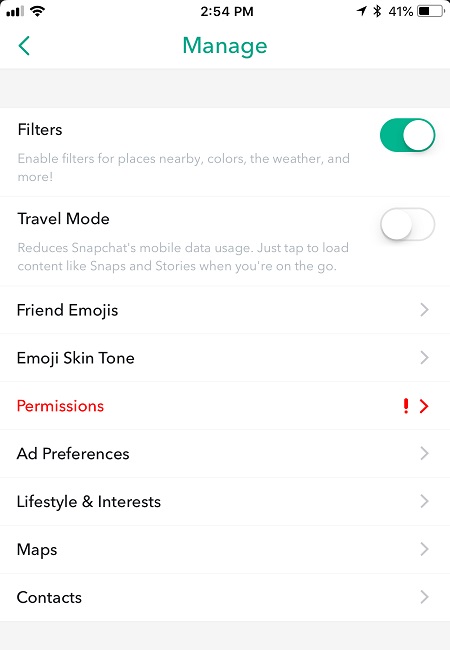
Mettre à jour Snapchat vers la dernière version
Si vous avez une version obsolète ou que vous n’avez pas installé la dernière version de Snapchat, cela peut expliquer votre problème. Accédez à votre Android PlayStore ou Apple AppStore et vérifiez si une mise à jour est disponible ou non. Si une mise à jour est disponible, téléchargez-la et installez-la pour que la fonctionnalité fonctionne.
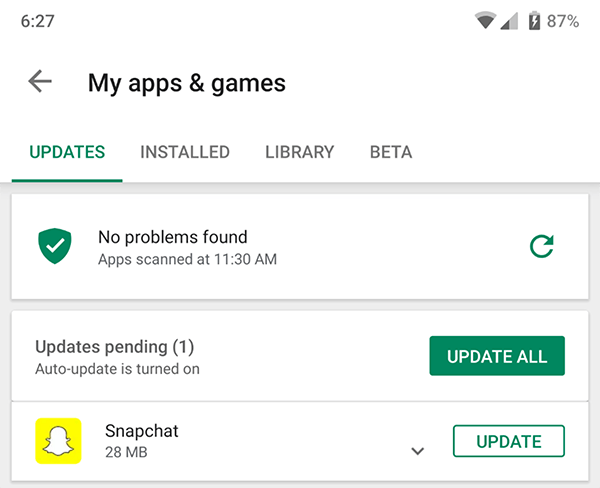
Vérifiez votre connection internet
Souvent, une connexion Internet instable ou inexistante devient le problème intérieur. Snapchat ne fonctionne pleinement que lorsqu’il y a une connexion Internet à l’appareil. Vérifiez votre connexion Internet ou basculez votre connexion Internet des données cellulaires au Wi-Fi si disponible.
Redémarrez votre appareil
Il peut y avoir un bogue ou un problème temporaire avec votre smartphone qui empêche Snapchat de fonctionner correctement. Il n’y a pas de difficulté ou de difficulté à redémarrer. Redémarrez votre téléphone et vérifiez si cela résout votre problème ou non.
Effacer le cache et les cookies
Lorsqu’il y a beaucoup de cache collecté dans notre téléphone, cela peut causer des problèmes. Effacez les fichiers de cache de Snapchat. Vous pouvez le faire en maintenant l’application Snapchat enfoncée sur votre appareil Android et en sélectionnant plus d’informations. Après cela, trouvez la section de stockage, maintenant dans Stockage, vous verrez deux options, l’une sera “vider le cache” et “effacer les données”, appuyez sur vider le cache pour effacer les fichiers de cache de Snapchat.
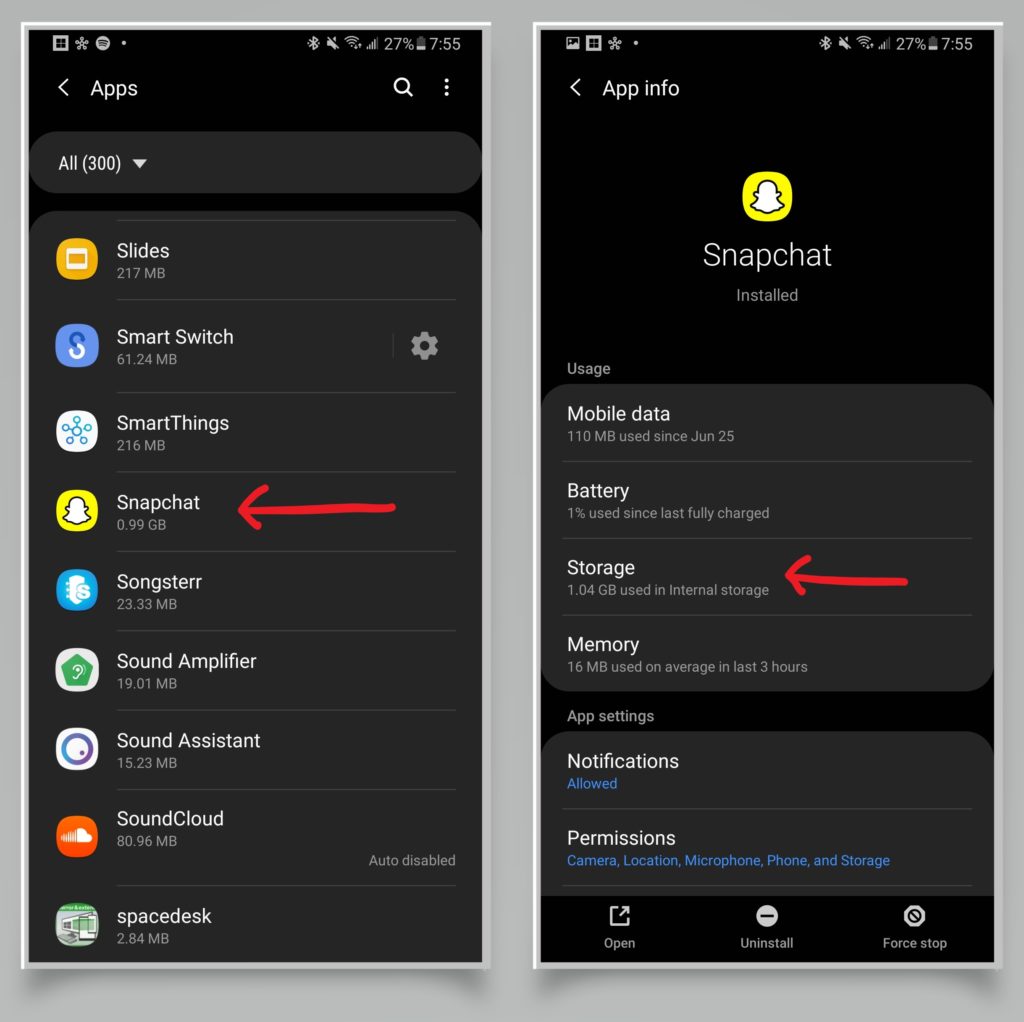
Réinstaller Snapchat
Si aucune des méthodes ci-dessus ne fonctionne, la dernière option sera de désinstaller et de réinstaller Snapchat sur votre téléphone. Pour désinstaller et réinstaller, suivez ces étapes :
- Ouvrez l’application Paramètres de votre téléphone.
- Accédez à l’application et aux fonctionnalités
- Accédez aux applications installées
- Trouvez Snapchat et appuyez dessus.
- Appuyez sur le bouton de désinstallation pour supprimer complètement l’application du téléphone.
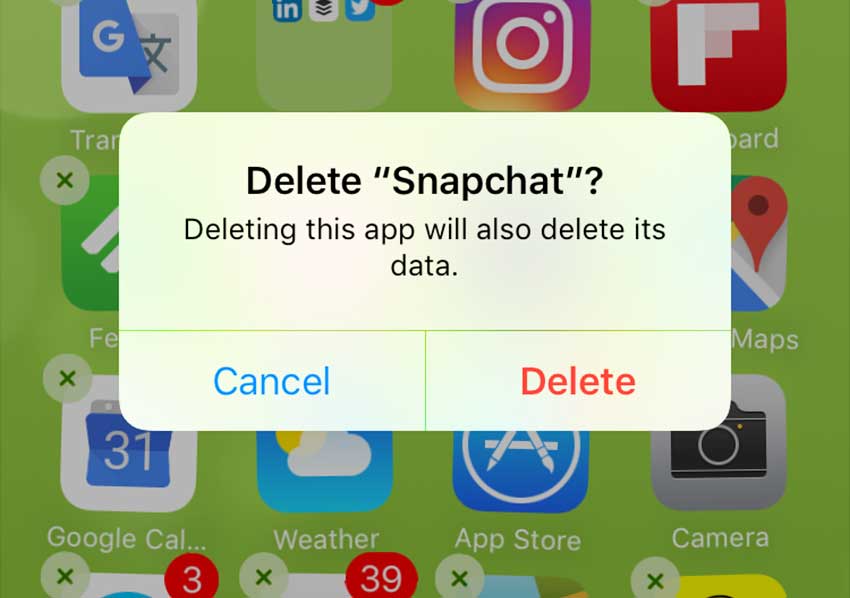
- Maintenant, allez sur PlayStore et recherchez Snapchat.
- Trouvez et téléchargez Snapchat.
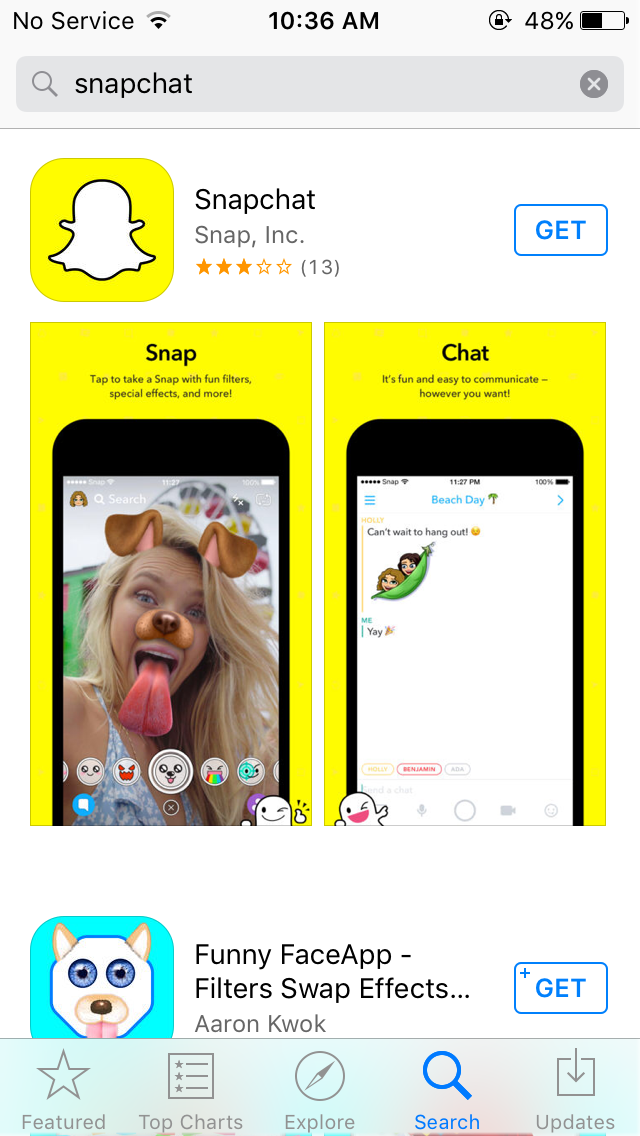
- Après le téléchargement, ouvrez Snapchat et saisissez vos identifiants de connexion.
Conclusion
En raison du caractère unique du filtre à pleurer, tout le monde doit l’essayer au moins une fois. Amusez-vous et vos amis ou votre famille ou blaguez vos copains sur Internet. Il existe plusieurs façons de profiter de la fonction de filtrage sur Snapchat. Et si le filtre de pleurs ne fonctionne pas sur Snapchat, nous vous couvrons. Suivez les instructions et les méthodes ci-dessus et essayez vous-même Crying Filter.